Настройка MixW для работы в Соревнованиях Амурской области
- Скачиваем с http://www.digitalrus.ru/Files/StatsAmur.zip архив и распаковываем его в папку Plugins MixW.
Данная папка находится :
для версии 2.19 в папке MixW
для версии 2.20 и выше :
- для WinXP в папке C:\Documents and Setting\<Пользователь>\Application Data\MixW
- для
Win7 C:\Users\<Пользователь>\AppData\Roaming\MixW
Архив содержит модуль статистики StatsAmur.dll и дополнительный исполнительный модуль Extended.exe , который потребуется для оперативного переключения мод, а так же примеры макро .
- Запускаем MixW .Выбираем из главного меню Показывать-> Режим Соревнований (Рис. 1)
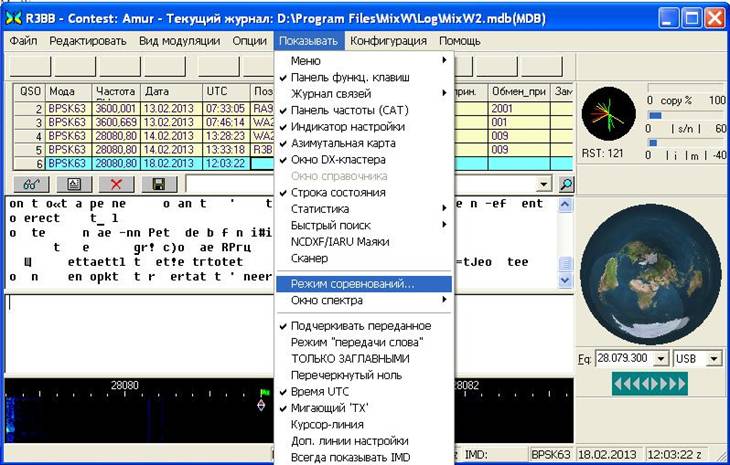
Рис.1
1. Появится окно Список соревнований (Рис. 2)
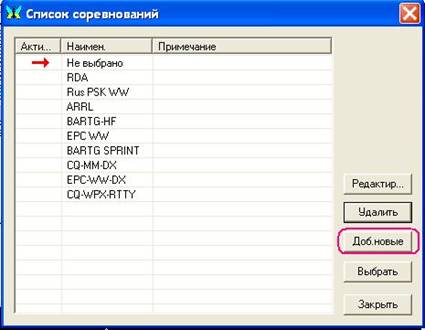
Рис. 2
2. Выбираем Доб.новые (Рис.2)
3. Появится окно Настроек соревнований (Рис.3).

Рис.3
4. В поле Имя (Рис.3) впишите наименование теста. В поле Начало впишите дату и время начала соревнований , а в поле Оконч. дату и время окончания соревнований.
В поле Позывной введите ваш позывной . Выставьте галочку у пункта Автосчет для автоматического наращивания контрольного номера.
В разделе Статистика (Рис.3)
нажмите на кнопку с тремя точками …

Рис. 4
5. В появившемся окне (Рис.4) выберите AMUR . Для введения стажа работы , после выбора AMUR , нажмите кнопку Настройки.

Рис. 5
6. В появившемся окне (Рис. 5) введите Ваш стаж работы в эфире , после чего нажмите ОК. При этом вернетесь в предыдущее окно (Рис.4).
7. Нажмите кнопку Выбрать. Появится снова окно Настройки соревнований , но уже выглядеть оно будет немного иначе (Рис. 6)

Рис. 6
8. В поле Слить макрокоманды ( Рис.6) рекомендуется снять галочку , лучше для теста иметь свои макро.
Если макро уже были созданы , то подключить их , нажав кнопочку с тремя точками в поле Макро и указать путь к соответствующему Макро .
!!!
Внимание в архиве есть пример макро – им можно воспользоваться , только
замените цифру 23 на цифру вашего стажа.
При
работе в тесте в поле журнала в окне переданного контрольного номера будет
отображаться только порядковый номер – это правильно. Не нужно вручную
вставлять
стаж в переданный контрольный номер. При создании отчета стаж будет присоединен
автоматически.
9. По завершению настроек нажать ОК (Рис.6 ) При этом вернетесь в окно Список соревнований (Рис. 7).

Рис. 7
10. Для активирования теста - мышкой кликнуть на Amur нажать Выбрать и Закрыть или кликнуть двойным кликом на Amur. (Рис. 7)
Появится основное окно MixW и дополнительное окно Extended (Рис.8) оперативного изменения моды.
Для отображения статистики нажать Показывать -> Статистика->Соревнований.
В процессе работы менять моду можно нажатием соответствующих кнопок на панели Extended .
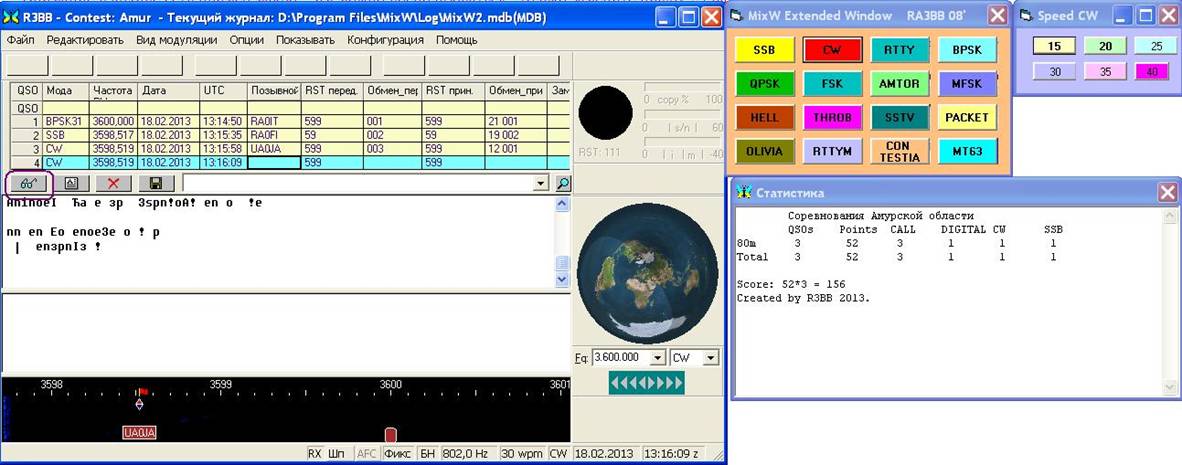
Рис. 8
11. Для создания отчета нажать на кнопку «очки» (Рис.8)- появится форма Поиск в журнале (рис. 9)

Рис. 9
12. Снять все галочки и установить галочку у Соревн. Нажмите на треугольничек и из выпадающего списка выбрать название теста ,как тест назвали при его конфигурации.
Затем кликните кнопку Показать. Появится форма журнала теста (Рис. 10)
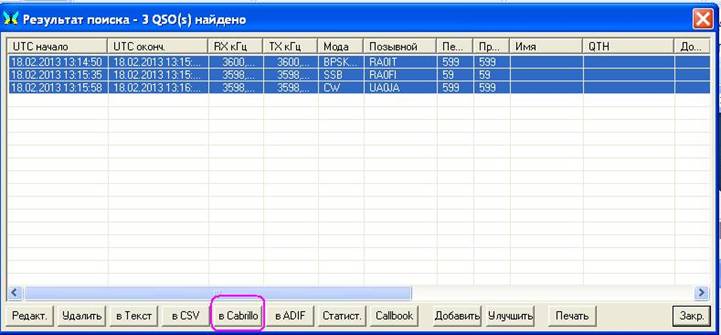
Рис. 10
13. Выделить
все проведенные связи и нажать кнопку Cabrillo. Появится форма формирования отчета (Рис. 11)
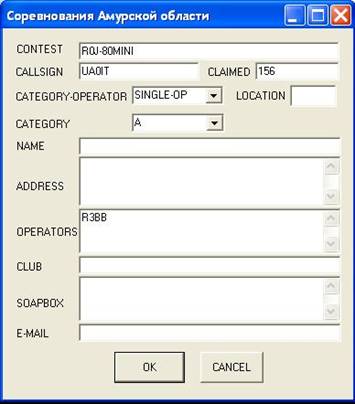
Рис. 11
14. Заполнить форму (Рис.11),обязательно выбрав подгруппу, (для этого нажмите на треугольничек и выбирите подгруппу в которой вы работали) и нажать кнопку ОК. Файл отчета <ваш позывной>.cbr будет лежать –
- для версии 2.19 в папке MixW
- для версии 2.20 и выше
для WinXP в папке
C:\Documents and Setting\<Пользователь>\Application Data\MixW
для Win7 C:\Users\<Пользователь>\AppData\Roaming\MixW
15. Для выхода из формы журнала нажать на крестик в правом углу формы.
16. Для отмена режима соревнований Выбрать из главного меню Показывать-> Режим Соревнований (Рис. 1).Кликнуть в появившемся окне (Рис.2) Не выбрано и нажать
Выбрать и Закрыть. MixW – в обычном режиме.